 七年级全册信息技术教案
七年级全册信息技术教案
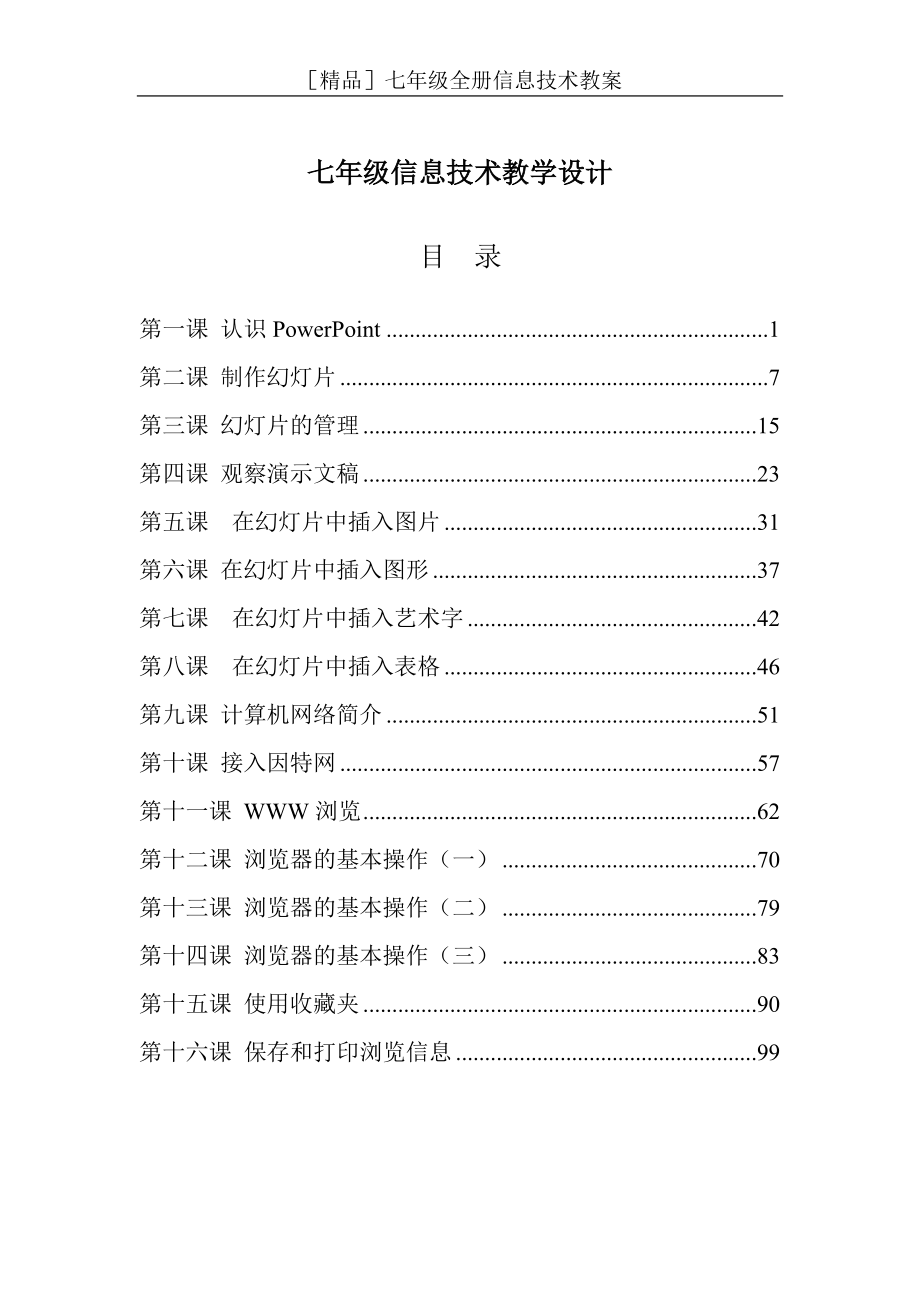


《七年级全册信息技术教案》由会员分享,可在线阅读,更多相关《七年级全册信息技术教案(107页珍藏版)》请在装配图网上搜索。
1、精品七年级全册信息技术教案七年级信息技术教学设计目 录第一课 认识PowerPoint1第二课 制作幻灯片7第三课 幻灯片的管理15第四课 观察演示文稿23第五课 在幻灯片中插入图片31第六课 在幻灯片中插入图形37第七课 在幻灯片中插入艺术字42第八课 在幻灯片中插入表格46第九课 计算机网络简介51第十课 接入因特网57第十一课 WWW浏览62第十二课 浏览器的基本操作(一)70第十三课 浏览器的基本操作(二)79第十四课 浏览器的基本操作(三)83第十五课 使用收藏夹90第十六课 保存和打印浏览信息99第一课 认识PowerPoint一、教学目标知识方面:1使学生掌握PowerPoint
2、的启动与退出。2使学生掌握利用内容提示向导制作幻灯片演示文稿的方法。3使学生掌握播放幻灯片的方法。技能方面:培养学生自学能力。情感方面:1培养学生创造思维能力。2培养学生的表达能力。二、教学重点幻灯片的制作和播放。三、教学难点幻灯片的制作。四、教学方法1自学法。2演示法。3观察法。4实践法。五、教学手段与教学媒体1多媒体网络教室。2教师准备演示的幻灯片样例。六、课时安排1课时。七、教学过程(见下表) 教学内容、步骤与方法学生活动内容与方式预期效果与备注 一、导入课题 教师播放一个幻灯片演示文稿,由此导入课题。 二、新课 1启动PowerPoint 教师要求学生启动PowerPoint。 2快速
3、制作一份演示文稿 教师介绍:一份演示文稿是由若干张幻灯片组成的。 教师介绍创建演示文稿的三种方法: (1)利用内容提示向导制作演示文稿。 (2)利用模板创建演示文稿。 (3)利用空演示文稿创建具有个人风格的演示文稿。 教师介绍窗口的组成:左边显示演示文稿大纲,右边显示演示文稿。 教师演示利用内容提示向导创建标题为“我们的班级体”的演示文稿操作步骤: (1)启动PowerPoint后,屏幕出现对话窗口,在该窗口中选择内容提示向导。 (2)选择演示文稿类型,如“激发团队精神”。 (3)选择输出类型:屏幕演示文稿。 (4)输入标题和页脚内容。 (5)完成。 学生观看教师演示。 学生启动PowerPo
4、int。 学生听教师介绍。 学生听教师介绍,了解创建演示文稿的三种方法。 学生听教师介绍。 学生观看教师的演示,学习利用内容提示向导创建演示文稿的操作方法。 学生明确学习任务。 学生应掌握启动PowerPoint的方法。 学生了解什么是演示文稿。 学生了解创建演示文稿的三种方法。 学生了解窗口的组成。 学生可以掌握利用内容提示向导创建演示文稿的基本方法。续表 教师安排任务:利用内容提示向导,制作贺卡演示文稿(教师提示:贺卡属于出版物类型的演示文稿),并以“贺卡”为名,保存贺卡演示文稿。 3播放演示文稿 教师介绍屏幕左下脚的视图方式转换按钮:普通视图按钮、大纲视图按钮、幻灯片视图按钮、幻灯片浏览
5、视图按钮、幻灯片放映按钮。 教师演示利用幻灯片放映按钮,在屏幕上放映演示文稿。 教师让学生演示自己制作的“贺卡”演示文稿。 教师要求学生: (1)谈谈自己使用内容提示向导制作演示文稿的体会。 (2)小结利用内容揭示向导制作演示文稿的优缺点。 三、课堂练习 利用内容提示向导,制作学期报告演示文稿。 四、课堂小结 教师与学生一起进行小结,强调利用内容提示向导制作演示文稿,方便快捷,但类型有限,并且模式固定,要想制作有新意的演示文稿,应选择其他的创建方法。 学生上机操作,完成制作贺卡的任务。 学生将贺卡演示文稿保存在学生目录下。 学生听教师介绍。 学生观察教师的演示操作。 放映自己制作的贺卡演示文稿
6、。 学生谈自己使用内容提示向导制作演示文稿的体会,小结利用内容提示向导制作演示文稿的优缺点。 学生上机实践,制作演示文稿。 学生与教师共同进行小结。 利用内容提示向导可以快速制作出演示文稿,操作简单,学生可以完成制作贺卡的任务。 学生了解视图方式转换按钮。 学生可以掌握幻灯片放映按钮的使用,掌握播放演示文稿的基本方法。 学生了解利用内容提示向导制作演示文稿的优缺点。 学生可以顺利地完成课常练习。 使学生复习巩固所学知识,了解利用内容提示向导制作演示文稿的优缺点。八、板书第二十课 认识PowerPoint一、启动PowerPoint二、创建演示文稿三种方法:1利用内容提示向导制作演示文稿2利用模
7、板创建演示文稿3利用空演示文稿创建具有个人风格的演示文稿三、播放演示文稿四、退出PowerPoint第二课 制作幻灯片一、教学目标知识方面:1使学生掌握使用空演示文稿创作幻灯片的方法。2使学生掌握如何向幻灯片中添加、修改文字的方法。3使学生掌握修饰文字、修饰文字框的方法。技能方面:1培养学生表达能力。2培养学生自学能力。情感方面:1培养学生宣传自我、展示自我的意识和能力。2培养学生的创新意识。二、教学重点制作幻灯片。三、教学难点修饰文字框。四、教学方法1演示法。2观察法。3实践法。五、教学手段与教学媒体多媒体网络教室。六、课时安排1课时。七、教学过程(见下表) 教学内容、步骤与方法学生活动内容
8、与方式预期效果与备注 一、导入课题 教师提出本节课的学习任务利用PowerPoint演示文稿制作“自我介绍”幻灯片。 二、新课 1创建一个新幻灯片 教师一边讲解一边演示创建新幻灯片的操作: (1)启动PowerPoint后,在弹出的创建文稿对话框中选择“空演示文稿”。 (2)选择幻灯片版式,单击“确定”。 教师布置任务:创建“标题幻灯片版式”的演示文稿。 2向幻灯片中添加文字 教师演示在标题处添加文字的方法。 教师布置任务:为“自我介绍”幻灯片设计、添加标题和副标题。 3修改文字 教师布置任务:上机实践,修改已输入的文字。 4修饰文字 教师提问:在Word、Excel中要修饰文字,首先要做什么
9、? 学生听教师布置任务。 学生观看教师创建新幻灯片的操作。 学生上机实践,完成创建幻灯片的任务。 学生观察教师的操作。 学生自己设计、添加标题文字。 学生上机实践,练习修改文字。 学生思考、回答问题。 学生明确学习任务。 学生可以掌握创建一个新幻灯片的方法。 学生在实践中掌握知识,完成创建新幻灯片的任务。 学生可以设计出多种多样的标题。 给学生创造一个展示自我的环境。 学生可以在实践中找到编辑、修改文字的方法。 学生可以回答出:首先要选定文字。 学生可以掌握选定文本框内部分文字的操作方法。续表 教师讲解并演示:当我们需要对某一文字区中的所有文字进行统一修饰时,可以将该文字框选定为修饰对象。单击
10、需要修饰的文字区,文字区四周出现文字框,将鼠标光标指向文字框并单击鼠标左键,此时文字区内的插入光标消失,整个文字框被选定。如果需要对文字框内的某些文字进行修饰,应该单独将这些文字选定为操作对象。 教师演示修饰文字的操作:选定文字单击鼠标右键“字体”在字体对话框中选择“字体、字型、字号、颜色”等。 教师布置任务:对标题和副标题文字进行修饰,将标题设置为居中显示,副标题右对齐显示。 5修饰文字框 教师演示修饰文字框的操作方法: (1)选定文字框。 (2)在“格式”菜单中选择“文本框”。 (3)选择“颜色和线条”标签。 (4)设置填充颜色和线条颜色。 教师布置任务:修饰标题的文字框。 学生听教师介绍
11、,观看教师演示,学习选定文字和文字框的操作。 学生观看教师演示。 学生上机操作,练习修饰文字。 学生听教师介绍,观看教师演示,学习修饰文字框的操作方法。 选定文字框的操作对一些学生有一定难度,教师应注意指导。 学生可以掌握修饰文字的操作方法。 学生可以完成任务。 在掌握选定文字框的方法后,学生可以掌握修饰文字框的操作。续表 三、课堂练习 制作一个以“班级介绍”为题的幻灯片演示文稿。 四、课堂小结 教师引导学生进行小结,强调:PowerPoint与Word、Excel在操作上有很多相似的地方。 五、布置作业 制作一个“欢庆申奥成功”为主题的幻灯片演示文稿。 学生完成课堂练习。 学生与教师共同完成
12、小结。 学生可以完成课堂练习。注意培养学生的创新能力。 复习巩固所学知识,建立新旧知识之间的联系。 注意培养学生的创新能力。八、板书第二十一课 制作幻灯片一、创建一个新幻灯片二、向幻灯片中添加文字三、修改文字四、修饰文字五、修饰文字框第三课 幻灯片的管理一、教学目标知识方面:1使学生掌握添加幻灯片的方法。2使学生掌握翻阅幻灯片的方法。3使学生掌握复制、移动、删除幻灯片的方法。技能方面:1培养学生管理幻灯片的能力。2培养学生表达能力。3培养学生查询信息、应用信息的能力。情感方面:1培养学生合作学习的意识和能力。2培养学生的创新意识。二、教学重点1添加幻灯片。2翻阅幻灯片。3复制、移动、删除幻灯片
13、。三、教学难点添加和翻阅幻灯片。四、教学方法1演示法。2实践法。3启发式。五、教学手段与教学媒体多媒体网络教室。六、课时安排1课时。七、教学过程(见下表) 教学内容、步骤与方法学生活动内容与方式预期效果与备注 一、导入课题 由学生提出的问题:怎样在演示文稿中添加新的幻灯片引入课题。 二、新课 1添加幻灯片 教师介绍插入一张新幻灯片的操作方法:单击“插入”“新幻灯片”选择幻灯片版式“确定”。 教师讲解并演示在“自我介绍”演示文稿中添加幻灯片的方法。 教师布置任务:在“自我介绍”演示文稿中添加两张版式为“项目清单式”的幻灯片,如在第一张幻灯片中介绍姓名、年龄、身高、血型等,在第二张幻灯片中介绍自己
14、的爱好、兴趣等。 2翻阅幻灯片 教师介绍两种翻阅幻灯片的方法。 方法一:在幻灯片窗口单击鼠标左键,激活该窗口,按Page Up键查看前一张幻灯片,按Page Down键查看后一张幻灯片。 方法二:将鼠标移动到大纲窗口,单击选择要查看的幻灯片的序号。 学生提出问题。 学生观看教师演示,学习插入新幻灯片的操作方法。 学生观看教师演示。 学生上机操作,完成教师布置的任务。 学生听教师介绍,学习翻阅幻灯片的操作方法。 学生了解本节课的学习任务。 学生可以掌握插入新幻灯片的操作方法。 学生了解添加幻灯片的基本方法。 学生在实践中掌握添加幻灯片的操作,完成教师布置的任务。 学生可以掌握翻阅幻灯片的操作方法
15、。续表 3复制幻灯片 教师要求学生上机操作,复制自己制作的第二张幻灯片。 教师提问:PowerPoint中的复制操作与Word、Excel有什么不同? 教师要求学生演示复制幻灯片的方法。 4移动幻灯片 教师一边讲解一边演示移动幻灯片的操作:将鼠标指针移动到幻灯片左边的大纲窗口,指向要移动的幻灯片处,当鼠标指针变为十字箭头形状时,按下鼠标左键将幻灯片拖动到新位置,即可完成幻灯片位置的移动。 教师布置任务:将“自我介绍”演示文稿中第二、第三张幻灯片调换位置。 教师介绍:PowerPoint中移动操作与Word、Excel中不同点在于如果用选定、剪切、粘贴操作只是对幻灯片中的文字等内容进行移动,要在
16、新位置先添加幻灯片再进行粘贴,才能达到移动幻灯片的目的,操作方法不如拖动幻灯片简便。 5删除幻灯片 教师提出要求:删除复制的幻灯片。 学生上机操作,完成复制幻灯片的任务。 学生回答问题。 学生演示复制幻灯片的方法。 学生观看教师演示移动幻灯片的操作。 学生上机操作,完成移动幻灯片的任务。 学生听教师介绍。 学生上机实践,学习删除幻灯片的方法。 在Word和Excel中学生已掌握复制的方法,绝大多数学生可以独立完成任务。 学生可以回答:选定操作的方法不同。 使学生进一步掌握知识。 学生可以顺利掌握移动幻灯片的操作方法。 学生可以完成任务。 使学生明确PowerPoint中移动操作与Word、Ex
17、cel中不同之处。 多数学生可以掌握删除幻灯片的方法。续表 教师要求学生小结删除幻灯片的方法。 方法一:翻阅到要删除的幻灯片,在编辑菜单中选择“删除幻灯片”。 方法二:在幻灯片左边的大纲窗口中选中要删除的幻灯片,按下Delete键即可删除幻灯片。 三、课堂练习 学生以两人为一个小组,制作以“我们的班级体”为题的演示文稿。 四、课堂小结 教师和学生共同完成小结,强调:在演示文稿中可添加不同版式的幻灯片。PowerPoint的选定、移动操作与Word、Excel有所不同。 五、布置作业 在“欢庆申奥成功”为主题的演示文稿中添加新幻灯片。 学生小结删除幻灯片的两种方法。 学生分小组,两人共同完成制作
18、以“我们的班级体”为题的演示文稿的任务。 学生与教师共同进行小结。 通过小结,使全体学生进一步掌握删除幻灯片的方法。 培养学生合作学习的意识和能力。 使学生复习巩固所学知识,建立新旧知识之间的联系。 注意培养学生查询信息、应用信息的能力。八、板书第二十二课 幻灯片的管理一、添加幻灯片二、翻阅幻灯片三、复制幻灯片四、移动幻灯片五、删除幻灯片 第四课 观察演示文稿一、教学目标知识方面:使学生了解观察演示文稿的五种视图方式。技能方面:1培养学生运用多种方式观察演示文稿的能力。2培养学生分析能力。情感方面:培养学生综合应用知识的意识和能力。二、教学重点演示文稿的五种视图方式。三、教学难点视图方式的应用
19、。四、教学方法1讲解法。2演示法。五、教学手段与教学媒体多媒体网络教室。六、课时安排0.51课时。七、教学过程(见下表) 教学内容、步骤与方法学生活动内容与方式预期效果与备注 一、导入课题 教师展示、评价学生分组制作的演示文稿“我们的班级体”。 学生欣赏、评价同学制作的演示文稿。 使学生互相交流。 教师介绍PowerPoint有多种视图方式。下面,用各种方式观看学生制作的“我们的班级体”演示文稿。 二、新课 1切换视图的方法 教师介绍视图切换的两种方法。 方法一:单击PowerPoint窗口左下脚的视图方式切换按钮。 方法二:单击菜单中的视图选项,在展开的菜单中选择相应的视图。 2普通视图 教
20、师介绍:“普通视图”是系统默认的视图方式,当我们新建一个演示文稿时就设置为这种方式。“普通视图”窗口包括:“大纲窗口”、“幻灯片窗口”和“备注窗口”。 3大纲视图 教师介绍:“大纲视图”以大纲的方式显示多张幻灯片的文本信息,在“大纲视图”方式下,可以方便地对文字内容进行管理和重新排列。视图右上角的小窗口显示的是当前幻灯片缩小显示的样子,用来帮助我们了解大纲视图中的文本内容改变时幻灯片的变化情况。 教师在“大纲视图”方式下显示幻灯片“我们的班级体”。 4幻灯片视图 学生听教师介绍。 学生观看教师演示切换视图的操作方法。 学生听教师介绍。 学生听教师介绍。 学生观看教师演示。 使学生了解Power
21、Point有多种视图方式,明确本节课的学习内容。 学生可以掌握切换视图的操作方法。 学生对“普通视图”方式已经了解,经教师介绍后,学生进一步明确。 学生了解“大纲视图”方式。 学生对“大纲视图”方式有感性认识。续表 教师介绍:“幻灯片视图”是观察每张幻灯片信息的最佳方式,在“幻灯片视图”方式下可以键入或修改幻灯片中的内容。 教师在“幻灯片视图”方式下演示幻灯片“我们的班级体”,通过按Page Up和Page Down键或应用滚动条实现幻灯片之间的切换。 教师布置任务:分别在“普通视图”方式、“大纲视图”方式和“幻灯片视图”方式下显示自己制作的演示文稿“我们的班级体”,并在“幻灯片视图”方式下对
22、自己的作品进行修改。 5幻灯片浏览视图 教师介绍:“幻灯片浏览视图”方式是在同一屏幕上以一定顺序显示演示文稿中所有缩小后的幻灯片,从整体上观察全部演示文稿的内容。在这种视图方式下,我们可以方便地对幻灯片进行管理,如复制、移动、删除幻灯片等。 教师布置任务:在“幻灯片浏览视图”方式下观看自己制作的演示文稿“我们的班级体”,并将其进行复制。 6幻灯片放映视图 学生听教师介绍。 学生观看教师演示。 学生上机实践,完成教师布置的任务。 学生听教师介绍。 学生上机实践,在“幻灯片浏览视图”方式下观看自己制作的演示文稿,并练习复制幻灯片。 学生了解“幻灯片视图”方式。 学生了解在“幻灯片视图”方式下进行幻
23、灯片之间切换的方法。 学生可以掌握“普通视图”方式、“大纲视图”方式和“幻灯片视图”方式的使用,明确在什么情况应该使用这些视图方式。 学生了解“幻灯片浏览视图”方式。 学生掌握“幻灯片浏览视图”方式的使用,明确在什么情况下使用这种方式。续表 教师介绍:“幻灯片方式视图”方式是以最大方式显示演示文稿中的每一张幻灯片,放映时从当前幻灯片开始,如果想从第一张幻灯片开始,就要在切换到“幻灯片放映视图”方式前先选中第一张幻灯片。 教师布置任务:在“幻灯片放映视图”方式下放映自己制作的幻灯片。 三、课堂小结 教师与学生共同进行小结,强调不同的视图方式有不同的用途,要根据需要随时进行视图方式的调整。 四、布
24、置作业 自己命题制作一个演示文稿(注意各种视图方式的使用)。 学生听教师介绍。 学生上机实践,在“幻灯片放映视图”方式下观看并放映自己制作的幻灯片。 学生参加小结。 学生了解“幻灯片放映视图”方式。 学生掌握“幻灯片放映视图”方式的使用。 复习巩固所学知识。 注意培养学生综合应用所学知识的能力。八、板书第二十三课 观察演示文稿一、切换视图的方法1按钮操作2菜单操作二、普通视图三、大纲视图四、幻灯片视图五、幻灯片浏览视图六、幻灯片放映视图第五课 在幻灯片中插入图片一、教学目标知识方面:1使学生掌握在幻灯片中插入剪贴画的方法。2使学生掌握在幻灯片中插入图片文件的方法。3使学生掌握在幻灯片中修改图片
25、的方法。技能方面:培养学生编辑、处理图片的能力。情感方面:1培养学生审美能力。2培养学生在实践中学习的意识。二、教学重点修改图片的方法。三、教学难点修改图片的方法。四、教学方法1演示法。2观察法。3实践法。五、教学手段与教学媒体1多媒体网络教室。2教师准备的图片素材。六、课时安排1课时。七、教学过程(见下表) 教学内容、步骤与方法学生活动内容与方式预期效果与备注 一、导入课题 教师展示插入图片的幻灯片演示文稿,导入本节课的课题在幻灯片中插入图片。 二、新课 1插入剪贴画 教师让学生回忆在Word中插入剪贴画的操作方法:“插入”“图片”“剪贴画”选择剪贴画“插入剪辑”。 教师提问:在Word中怎
26、样移动图片、调整图片大小? 教师布置任务: (1)打开“自我介绍”演示文稿,试一试用以上方法能否在幻灯片中插入剪贴画。 (2)在每张幻灯片中插入剪贴画。 2插入图片文件 教师布置任务:在“自我介绍”幻灯片中插入图片文件。 3修改图片 教师演示打开图片工具栏的操作方法:“视图”“工具栏”“图片”,并介绍每个工具按钮的作用。 (1)插入图片按钮:可以向幻灯片中插入图片。 学生观察教师展示的范例。 学生回忆插入剪贴画的操作方法。 学生思考、回答问题。 学生上机实践,完成教师布置的任务。 学生上机实践。 学生听教师介绍,观看教师演示。 通过展示范例使学生了解本节课学习的内容。 通过回忆,使学生巩固插入
27、剪贴画的操作方法。 使学生巩固移动图片、调整图片大小的操作方法。 通过实践,学生可以明确:在幻灯片中插入图片的方法与Word相同。 学生可以顺利地完成任务,且明确在幻灯片中插入图片文件的方法也与Word相同。 学生了解图片工具栏的使用方法。续表 (2)图像控制按钮:可以将图片设置为自动、灰度、黑白、水印类型。 (3)增加、降低对比度按钮:增加或降低图形颜色的对比度。 (4)增加、降低亮度按钮:增加或降低图形的亮度。 (5)裁剪按钮:对插入的图片进行裁剪。 (6)图片重新着色按钮:将插入的图片重新设置颜色,适用于某些类型的图片。 (7)设置图片格式按钮:可以用来调整图片的大小、位置等属性。 (8
28、)设置透明色按钮:将图片颜色设置为透明,适用于某些类型的图片。 (9)重设图片按钮:无论对图片进行了哪些修改,单击此按钮,都可以将图片恢复为原来的形状。 教师布置任务:利用图片工具栏中的工具,对插入的图片进行修饰。 三、课堂练习 在“我们的班级体”演示文稿中插入图片,并利用图片工具修饰图片。 四、课堂小结 教师与学生共同小结本课所学内容,强调在幻灯片中插入图片的方法与Word相同。 五、布置作业 在演示文稿“欢庆申奥成功”中添加图片。 学生上机实践,学习图片工具栏的使用。 学生完成课堂练习。 学生与教师共同进行小结。 学生可以掌握图片工具的使用方法。 学生可以完成课堂练习。 教师注意对个别学生
29、的指导。 复习巩固知识,建立新旧知识之间的联系。 注意培养学生的审美能力。八、板书第二十四课 在幻灯片中插入图片一、插入剪贴画二、插入图片文件三、修改图片第六课 在幻灯片中插入图形一、教学目标知识方面:使学生掌握在PowerPoint中绘制图形的方法。技能方面:培养学生控制鼠标的能力。情感方面:培养学生的审美能力。二、教学重点绘制图形的方法。三、教学难点绘制图形的方法。四、教学方法1演示法。2自学法。3实践法。五、教学手段与教学媒体1多媒体网络教室。2教师准备的幻灯片素材。六、课时安排0.51课时。七、教学过程(见下表) 教学内容、步骤与方法学生活动内容与方式预期效果与备注 一、导入课题 教师
30、打开幻灯片“自我介绍”,展示给学生(见图25-1),由此引出本节课的课题绘制图形。图25-1 二、新课 1绘制图形 教师布置任务: (1)在制作科技小报时,我们曾经在Word中使用绘图工具栏手工绘制了一些简单的图形。试一试,在幻灯片中是否也能使用绘图工具栏绘制图形。 (2)在“自我介绍”幻灯片中加入手工绘制的图形。 2修饰图形 教师要求学生演示以下修饰图形的方法: (1)设置填充颜色 (2)设置线条颜色 (3)修改线型 (4)设置阴影 (5)设置三维效果 学生观察教师展示的范例。 学生上机实践,学习使用绘图工具栏绘制图形,并在“自我介绍”幻灯片中添加手工绘制的图形。 学生演示修饰图形的方法。
31、通过展示图片,使学生了解本节课的学习内容。 学生通过实践可以掌握在幻灯片中使用绘图工具栏绘制图形的基本方法,完成教师布置的任务。 经学生演示,可以解决学生操作中存在的一些问题,使学生进一步掌握知识。续表 3图形的旋转与翻转 教师以画图25-1中对称的眉毛为例,讲解并演示将图形进行旋转与翻转处理的方法。 (1)先利用线条工具中的曲线工具画出一条眉毛。 (2)选中图形,按下Ctrl键拖动图形,复制出眉毛图形。 (3)单击“绘图”菜单“旋转或翻转”“水平翻转”。 教师布置任务:用旋转或翻转图形的方法绘制图形。 三、课堂练习 在自己制作的幻灯片中添加手工绘制的图形。 四、课堂小结 教师与学生共同小结所
32、学知识,强调:在PowerPoint中使用绘图工具栏的方法与Word相同。使用绘图工具时,要先画出图形,再进行修饰,否则所有修饰工具都呈灰色显示,无法使用。 五、布置作业 在“我的家庭”演示文稿中绘制图形。 学生观看教师演示,学习旋转或翻转图形的操作方法。 学生上机实践,用旋转或翻转图形的方法绘制图形。 学生上机实践,完成课堂练习。 学生与教师共同进行小结。 通过教师演示,学生可以掌握旋转或翻转图形的操作方法。 学生在实践中掌握知识,完成任务。 学生可以完成课堂练习,进一步掌握知识。 复习巩固所学知识,建立新旧知识之间的联系。 注意培养学生绘制图形的能力和审美能力。八、板书第二十五课 在幻灯片
33、中插入图形一、绘制图形二、修饰图形1设置填充颜色2设置线条颜色3修改线型4设置阴影5设置三维效果三、图形的旋转与翻转第七课 在幻灯片中插入艺术字一、教学目标知识方面:1使学生掌握在PowerPoint中插入艺术字的方法。2使学生掌握修改艺术字的方法。技能方面:培养学生自学能力。情感方面:培养学生的审美能力。二、教学重点在幻灯片中插入艺术字。三、教学难点插入艺术字的方法。四、教学方法1自学法。2实践法。五、教学手段与教学媒体多媒体网络教室。六、课时安排0.51课时。七、教学过程(见下表) 教学内容、步骤与方法学生活动内容与方式预期效果与备注 一、导入课题 教师展示、评价学生制作的“我的家庭”幻灯
34、片,同时提出在幻灯片中添加艺术字的问题。由此引出课题。 学生欣赏、评价同学的作品,考虑教师提出的问题。 让学生在欣赏和评价中互相交流。学生明确本课的学习任务。续表 二、新课 1插入艺术字 教师引导学生回忆在Excel中插入艺术字的方法。 教师介绍插入艺术字的新方法:在绘图工具栏中单击“插入艺术字”按钮选择艺术字样式输入艺术字内容“确定”。 教师布置任务:打开“我的家庭”演示文稿,将第一张幻灯片的标题改为艺术字。 2修改艺术字 教师要求学生打开艺术字工具栏,弄清每种工具的作用和使用方法后,对“我的家庭”演示文稿中插入的艺术字进行修改。 三、课堂练习 打开“我们的班级体”演示文稿,在其中添加艺术字
35、。 四、课堂小结 教师与学生共同小结本课所学内容,强调在PowerPoint中添加和修改艺术字的基本方法与Excel、Word中相同。 五、布置作业 在“我的家庭”演示文稿中添加艺术字。 学生回忆在Excel中插入艺术字的方法。 学生听教师介绍,学习插入艺术字的新方法。 学生完成教师布置的任务,在幻灯片中添加艺术字。 学生上机实践,学习修改艺术字的方法。 学生上机实践在幻灯片中添加艺术字。 学生参加小结。 学生已经掌握在Excel中插入艺术字的操作方法,经上机实践后,学生可以掌握教师介绍的新方法。 学生可以顺利完成任务。 修改艺术字的工具较多,但对这些工具学生已有一定的了解,经过实践后,可更好
36、地掌握这些工具的使用。 学生可以较熟练地掌握知识,顺利完成任务。 复习巩固知识,建立新旧知识之间的联系。 注意培养学生的审美能力。八、板书第二十六 课在幻灯片中插入艺术字一、插入艺术字方法一:“插入”“图片”“艺术字”。方法二:打开绘图工具栏插入艺术字。二、修改艺术字第八课 在幻灯片中插入表格一、教学目标知识方面:1使学生掌握在PowerPoint中插入表格的方法。2使学生掌握修饰表格的方法。技能方面:1培养学生设计和处理表格的能力。2培养学生自学能力和综合应用知识的能力。情感方面:培养学生的创新意识。二、教学重点1插入表格。2修饰表格。三、教学难点插入表格。四、教学方法1自学法。2实践法。五
37、、教学手段与教学媒体1多媒体网络教室。2教师准备的幻灯片素材。六、课时安排1课时。七、教学过程(见下表) 教学内容、步骤与方法学生活动内容与方式预期效果与备注 一、导入课题 教师展示含有表格的幻灯片(见图26-1),提出在幻灯片中添加表格的问题。图27-1 二、新课 1插入表格 教师介绍两种在幻灯片中插入表格的方法。 方法一:在添加新幻灯片时选择表格版式的幻灯片。 方法二:在已有的幻灯片中加入表格,可以单击“插入”菜单,选择表格选项。 教师布置任务:用两种方法在“自我介绍”幻灯片中插入一个表格,输入自己在生活、艺术、体育等方面的个人爱好。 2修饰表格 教师介绍:修饰表格使用表格和边框工具栏。试
38、一试PowerPoint中的表格和边框工具栏的使用方法与Word是否相同。 学生观看教师展示的样例,考虑教师提出的问题。 学生听教师介绍。学习在幻灯片中插入表格的两种方法。 学生上机操作。 学生上机实践,学习修饰表格的方法。 通过样例的展示,使学生了解本节课的学习内容。 在Excel、Word中,学生已学过插入表格,教师介绍方法后,学生经亲自实践可以较顺利掌握在幻灯片中插入表格的方法。 学生可以较顺利完成任务,掌握插入表格的两种方法。 学生经亲自实践可以掌握PowerPoint中的表格和边框工具栏的使用方法,并学会修饰表格。续表 教师要求学生一边讲解一边演示修饰表格的操作方法。 (1)选定表格
39、; (2)选择边框的线型; (3)设置边框的粗细; (4)选择边框颜色; (5)确定要修饰边框线的位置; (6)设置填充颜色; (7)设置文字的对齐方式。 三、课堂练习 打开“我们的班级体”演示文稿,在其中添加班委成员的表格等,并修饰表格。 四、课堂小结 教师引导学生共同进行课堂小结,强调PowerPoint中的表格和边框工具栏的构造和使用方法与Word基本相同。 五、布置作业 在“我的家庭”演示文稿中添加表格并进行修饰。 学生观看同学演示。 学生完成课堂练习。 学生与教师共同完成小结。 通过演示,使学生纠正自己在操作中的一些错误,进一步掌握修饰表格的方法。 学生可以设计出丰富多彩的表格。注意
40、培养学生的创新意识。 复习巩固所学知识,建立新旧知识之间的联系。 注意培养学生的审美能力。八、板书第二十七课在幻灯片中插入表格一、插入表格方法一:添加表格版式的幻灯片。方法二:“插入”“表格”。二、修饰表格第九课 计算机网络简介一、教学目标知识方面:1使学生掌握计算机网络的基本概念、功能及分类。2使学生了解因特网的产生、发展及应用。3使学生了解中国因特网的发展。4使学生了解因特网在我们生活中的重要意义。技能方面:使学生掌握玩网络游戏的方法。情感方面:培养学生使用计算机网络的意识。二、教学重点1计算机网络的基本概念、功能及分类。2因特网的应用。三、教学难点计算机网络的基本概念。四、教学方法1谈话
41、法。2归纳法。五、教学手段与教学媒体1多媒体网络教室。2使用因特网或使用模拟上网教学软件。六、课时安排1课时。七、教学过程(见下表)教学内容、步骤与方法学生活动内容与方式预期效果与备注一、导入课题 由学生提出怎样上网获取信息引出课题。 二、新课 1计算机网络 教师指导学生玩网络游戏,让学生亲身体验一下网络的功能。教师引导学生概括什么是计算机网络。 教师提出问题:说一说在网络上玩游戏与平时自己玩游戏有什么不同? 教师向学生简单介绍网络机房与单机机房有什么不同。 2计算机网络的功能与分类教师提出问题:你曾经利用计算机网络做过哪些事情? 教师介绍自己利用计算机网络做了哪些事情。 教师演示计算机网络的
42、一些用途。 教师与学生一起概括计算机网络的功能和分类。学生提出问题。 学生学习进行网络游戏的方法,与同学一起玩游戏。 在教师指导下,学生观察本校计算机之间进行联网的情况。学生独立思考或与周围同学共同探讨什么是计算机网络。 学生回答问题(举实例说明)。 学生听教师介绍。 学生观察教师演示。 学生与教师一起概括网络的功能和分类。学生了解本课的学习任务。 让学生在网络游戏中体验网络的功能,对网络有初步的感性认识。 教师与学生共同讨论,得出网络的定义:人们用通讯线路将若干台计算机相互连接起来,使它们之间能够相互通信、共享软硬件资源,就构成了计算机网络。 通过教师的引导、师生之间的对话,学生可以了解网络
43、的功能和分类。 学生在了解网络的分类后可以正确回答问题。续表教师提出问题:我们课堂上正在使用的计算机网络应属于哪一种网络? 3因特网的产生与发展教师简单介绍因特网的产生和发展。 4因特网的应用 教师提出问题:说一说,你所了解的因特网都有哪些应用?教师归纳因特网的应用有以下三个方面: (1)获取信息; (2)交流信息; (3)发布信息。 5中国因特网的发展 教师提出问题:说一说,你所了解的中国因特网的发展情况。教师简单介绍中国因特网的发展状况。 6关于网络的几个概念 教师介绍有关网络的概念: (1)网络协议TCP/IP协议; (2)IP地址; (3)域名; (4)DNS服务器。 三、课堂小结 教
44、师与学生一起小结本课所学内容,强调网络的重要作用。 四、布置作业 阅读教材相应的内容。学生回答问题。 学生听教师介绍。 学生举例说明因特网的应用。 学生介绍自己了解的关于中国因特网的发展情况。 学生听教师介绍。 学生听教师介绍,学习有关网络的概念。 学生参加小结。学生了解因特网的产生和发展。 通过师生的交流,使学生了解因特网的应用。通过师生之间的交流使学生了解中国因特网的发展情况。 学生了解网络协议TCP/IP协议、IP地址、域名、DNS服务器等概念。 对以上概念,本课要求学生了解即可,要让学生在以后的学习和应用中逐渐理解和掌握。 复习巩固本课所学知识,培养学生使用计算机网络的意识。八、板书第
45、一课 计算机网络简介一、计算机网络1计算机网络的概念2计算机网络的功能(1)数据通信(2)资源共享(3)协同工作3计算机网络的分类(1)局域网(2)广域网(3)城域网(4)互联网二、因特网1因特网的产生与发展2因特网的应用三、中国因特网的发展四、关于网络的基本概念1网络协议2IP地址3域名4DNS服务器第十课 接入因特网一、教学目标知识方面:1使学生了解接入因特网的主要方式。2使学生掌握接入因特网的基本条件。3使学生掌握电话拨号上网的基本步骤。4使学生了解保障网络安全的一般方法。技能方面:培养学生使用计算机拨号上网的能力。情感方面:1培养学生安全使用计算机网络的意识。2培养学生自觉遵守网络道德
46、的素养。3培养学生认真细致的操作习惯。二、教学重点1拨号上网的基本条件。2拨号上网的基本步骤。三、教学难点拨号上网的设置。四、教学方法1演示法。2练习法。3归纳总结法。五、教学手段与教学媒体多媒体网络教室。六、课时安排1课时。七、教学过程(见下表)教学内容、步骤与方法学生活动内容与方式预期效果与备注一、导入课题 教师叙述:在使用因特网前,首先要接入因特网。由此引入课题。 二、新课 1接入因特网的主要方式 教师提问:哪些同学上过网?说说你们了解的接入因特网的方式。 教师归纳小结: 接入因特网主要采用以下两种方式。 第一种是专线上网,例如我们平常见到的网吧。这种方式的优点是高速、高效、安全、稳定。
47、缺点是费用较高,只适合单位使用。 第二种是电话拨号上网,主要适合家庭使用,优点是价格较低,缺点是速度较慢。 教师提问:通过电话拨号上网有哪些方式? 教师归纳: 目前使用的拨号上网主要采用两种方式。 第一种是个人计算机通过调制解调器和普通模拟电话线与公用电话网连接。 第二种是个人计算机通过专用终端设备和数字电话线与综合业务数字网(ISDN)连接。 2接入因特网的基本条件学生听教师叙述。 学生回答教师提出的问题,讨论接入因特网的方式。 学生听教师介绍。学生回答问题。学生了解本课学习任务。 学生可以回答出一些接入因特网的方式。 学生可以了解接入因特网的两种方式以及两种上网方式的优缺点。 部分学生可以
48、回答出通过调制解调器和ISDN两种方式。只要求学生了解两种方式即可,不要求学生掌握这两种方式的具体内容。 学生的答案一般会不全面。 教师提问:说说你了解的接入因特网所需要具备的条件。教师归纳: (1)硬件:个人计算机、调制解调器、电话线。 (2)软件:系统软件:Windows98;网络软件:Internet Explorer浏览器等。 (3)通过因特网服务供应商(ISP)申请上网账号(包括用户名和密码等)。 教师介绍:目前有许多ISP提供了公用账号,如北京的263,用户名和密码都是公开的,网络服务费直接通过电话费收取。 3拨号上网的设置 教师介绍:具备了上网的基本条件以后,还需要进行一些必要的
49、设置,才可以拨号上网。 例1设置瀛海威的拨号上网连接。 教师讲解和演示操作步骤。 教师提示:拨号上网设置的操作步骤较多,而且其中还有很多选项需要设置,在操作过程中一定要认真、细致,否则设置将不成功。 教师布置任务:在自己使用的计算机上,设置瀛海威的拨号上网连接。 5网络安全和网络道德 教师与学生共同讨论关于网络安全和网络道德的问题。 教师强调每一个公民都要有安全使用计算机网络的意识并要自觉遵守网络道德,养成良好的使用计算机网络的习惯。学生讨论,发表个人意见。 学生听教师介绍。 学生听教师介绍。 学生观察教师演示,学习设置瀛海威的拨号上网连接。 学生上机实践,练习设置瀛海威的拨号上网连接的方法。
50、通过讨论和教师介绍,学生可以较全面了解接入因特网的基本条件。 目前,很多人使用公用账号,教师可介绍申请个人账号的方法以及这两种方法的优缺点。 学生了解具备了上网的基本条件以后,还需要进行一些必要的设置,才可以拨号上网。 通过教师的讲解、演示和学生的实践,学生可以掌握设置拨号上网连接的基本方法。 本书选择的是设置瀛海威的拨号上网连接。教师可根据本地区本学校的具体情况进行选择和介绍。通过教师的讲解、演示和学生的实践,学生可以掌握拨号上网的基本方法。教师需指导学生设置用户名和密码。学生练习后,要求学生删除此连接,以免影响其他学生学习。 三、课堂练习 教师布置课堂练习的内容和要求: 使用首都在线账号(
51、电话号码:95963,用户名263,密码263)进行拨号上网设置并连接到因特网。 教师布置课堂练习后进行巡视辅导。 四、课堂小结1接入因特网的方法,其中包括:接入因特网的方式、拨号上网的条件、设置拨号上网的方法以及拨号上网。2网络安全和网络道德方面的知识。五、布置作业选取一个公用上网账号进行拨号上网设置,并使用该账号接入因特网。学生讨论关于网络安全和网络道德的问题。 学生上机实践,练习拨号上网的设置以及拨号上网。学生参加小结。 学生增强网络安全意识和遵守网络道德的自觉性。 绝大部分学生可以较顺利地完成课堂练习,对个别学生教师要加强指导。 复习巩固学生所学知识并强化学生安全使用网络和遵守网络道德的意识。 培养学生应用所学知识的意识和能力。八、板书第二课 接入因特网一、接入因特网的主要方式1专线上网2电话拨号上网(1)通过调制解调器(Modem)和普通模拟电话线与公用电话网连接。(2)通过专用终端设备和数字电话线与综合业务数字网(ISDN)连接。二、拨号上网的条件1网络硬件和软件(1)网络硬件386DX以上配置的计算机系统调制解调器(Modem)模拟电话线 (2)网络软件Internet Explorer、Netscape Navigator等2因特网服务供应商(ISP)三、拨号上网的设置与连接1拨号上网的设置2拨号上网四、网络安全
- 温馨提示:
1: 本站所有资源如无特殊说明,都需要本地电脑安装OFFICE2007和PDF阅读器。图纸软件为CAD,CAXA,PROE,UG,SolidWorks等.压缩文件请下载最新的WinRAR软件解压。
2: 本站的文档不包含任何第三方提供的附件图纸等,如果需要附件,请联系上传者。文件的所有权益归上传用户所有。
3.本站RAR压缩包中若带图纸,网页内容里面会有图纸预览,若没有图纸预览就没有图纸。
4. 未经权益所有人同意不得将文件中的内容挪作商业或盈利用途。
5. 装配图网仅提供信息存储空间,仅对用户上传内容的表现方式做保护处理,对用户上传分享的文档内容本身不做任何修改或编辑,并不能对任何下载内容负责。
6. 下载文件中如有侵权或不适当内容,请与我们联系,我们立即纠正。
7. 本站不保证下载资源的准确性、安全性和完整性, 同时也不承担用户因使用这些下载资源对自己和他人造成任何形式的伤害或损失。
![012六氟磷酸锂MSDS[3页]](/Images/s.gif)